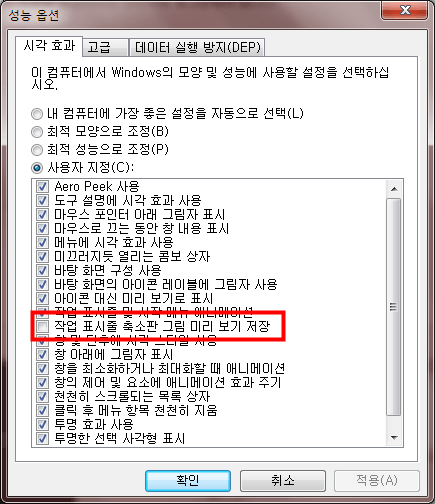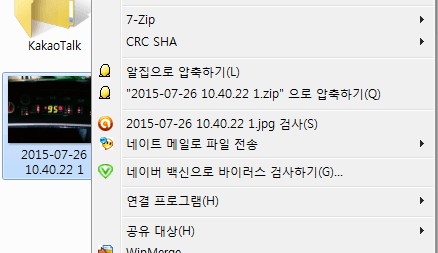윈도우7을 사용하다 보면 예기치 않은 오류 발생을 겪는 경우가 많은데요. 그 중에서 가장 빈도가 많은 오류가 바로 탐색기 중지 오류가 아닐까 싶습니다.
이 오류는 탐색기가 외부의 프로그램이나 내부의 충돌로 인해서 열려진 창을 모드 닫는 특성을 갖고 있는데요. 사용자 입장에서는 엄청나게 불편한 점을 가지고 올 수 밖에 없습니다. 그래서 3가지 방법을 통해서 윈도우7 탐색기 중지 해결하는 시간을 갖도록 하겠습니다.

보기도 싫은 탐색기 중지 오류 입니다. 저같은 경우는 폴더에 들어가서 사진파일을 오른쪽 클릭하였을 때 발생하였는데요. 이 오류를 한번 해결해보도록 하겠습니다.
1. 미리보기 해제
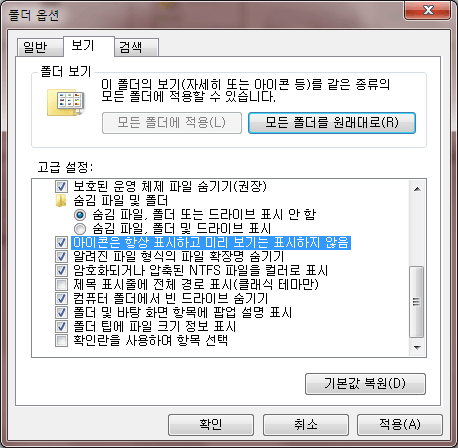
이 오류는 폴더내에 있는 사진과 밀접하게 관련이 있을 수도 있습니다. 그래서 폴더내의 구성메뉴의 속성에서 폴더 옵션으로 이동하셔서 미리보기는 표시 하지 않는 항목에 체크를 하시고 확인을 눌러주세요.
2. 시스템 속성 수정
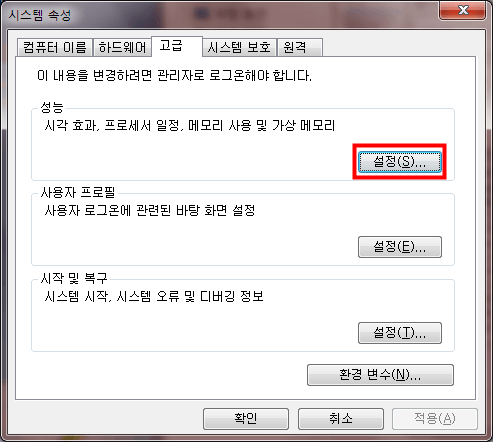
내컴퓨터 오른쪽 마우스나 제어판에서 시스템 속성으로 접근하여 성능 탭의 설정을 눌러줍니다.
이 곳에서 그림 미리보기 저장 부분의 체크 해제 하시면 됩니다.
3. 충돌 프로그램 삭제
이런 방법에도 불구하고 탐색기 오류가 해결 되지 않는다면 내부나 외부의 프로그램의 충돌로 보시면 될것 같습니다. 그래서 충돌 프로그램 확인후 이를 삭제해야 되는데요.
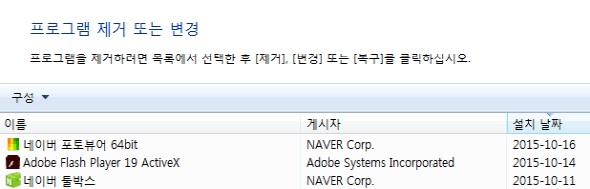
우선, 윈도우7 의 프로그램 추가 삭제 탭으로 가셔서 최근 설치된 파일 목록을 살펴보시기 바랍니다.
저 같은 경우는 최근에 네이버 포토뷰어가 설치되었는데요.
저의 윈도우7 탐색기 중지 오류 발생 조건도 폴더내의 사진에 오른쪽 마우스를 눌렀을 때 발생되는걸 보아하니 이 프로그램과 밀접하게 관계가 있어 보였습니다. 그래서 이 프로그램을 삭제하기로 하였습니다.
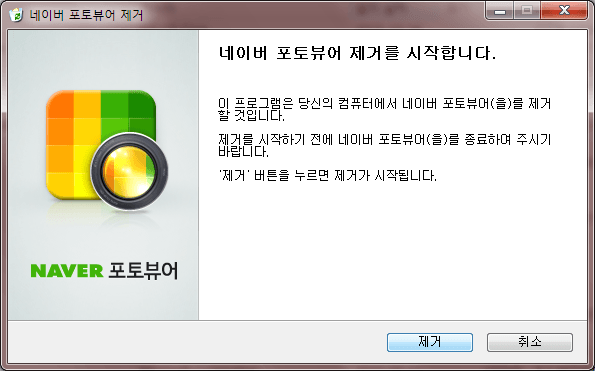
그대로 제어판의 프로그램 삭제 목록에서 해당 프로그램의 삭제 절차를 진행하였습니다.
그랬더니 프로그램 삭제후, 폴더내에서 사진에 오른쪽 마우스를 눌러도 탐색기 오류가 발생하지 않았습니다.
[ad1]
위의 3가지 방법으로 윈도우7에서 발생하는 탐색기 중지 오류를 해결할 수 있는데요. 1번과 2번 방법을 수행하여도 중지 오류가 해결되지 않는다면 운영체제 내부의 프로그램 문제일 수 있습니다.
그래서 내부와 외부에서 충돌되는 프로그램을 찾는 것이 우선 과제인데요. 저같은 경우는 해당 요소를 쉽게 찾아 해결했지만 사실 쉽지 않습니다. 최선의 방법은 최근에 설치된 목록을 찾아서 지우셔야 하는데요. 이렇게 했는데도 탐색기 중지가 계속된다면 애드웨어나 바이러스 쪽도 의심이 되니 오류검사나 바이러스 검사를 병행해서 진행해 보시기 바랍니다.